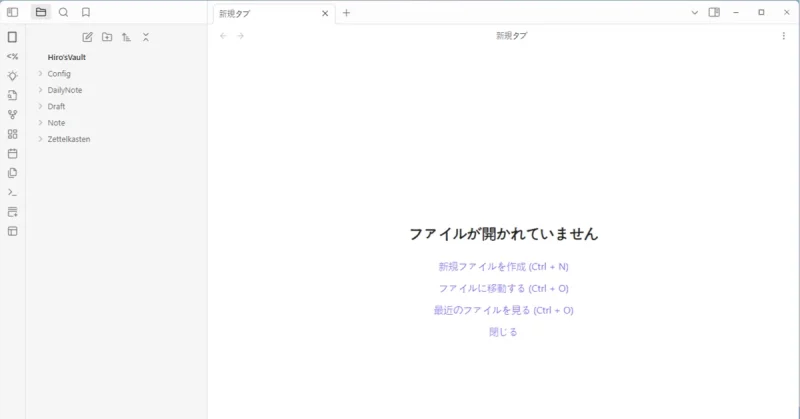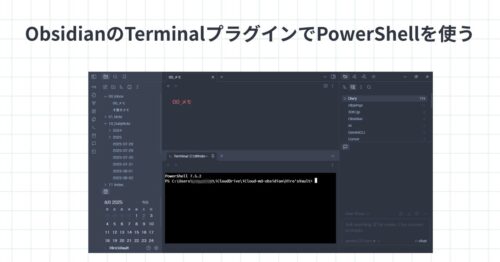ここ半年、改めてObsidianのiCloud同期を実践してきた中で、いくつかの注意すべきポイントがわかったのでまとめてみます。
ObsidianのiCloud同期で注意すべきポイント
ObsidianのiCloud同期は、Appleデバイスのみで行う分にはほぼ問題なく利用できますが、WindowsでiCloud同期をする際はトラブルが起きる可能性があるので、下記の点について注意しながら使っていくことをおすすめします。
Windowsでは最新のiCloudアプリを使う
Windows PCでiCloud同期を利用する場合、Microsoftストアから提供されている最新のiCloudアプリを使用することが重要です。
すでにインストールしている場合は、定期的にストアでアップデートを確認し、常に最新の状態に保つようにしましょう。
古いバージョンでは予期せぬ同期トラブルが発生する可能性があります。
初回設定時はiCloudの同期を待つ
新しいデバイス(特に2台目以降)でObsidianを設定する際は、iCloudドライブに保管されているObsidianの保管庫(Vault)が完全に同期されるまで待ってから設定を始めましょう。
同期が中途半端な状態でObsidianを開いたり設定を変更したりすると、設定ファイルがうまく同期されなかったり、データ破損の原因となったりするリスクがあります。
設定フォルダを分ける(Windowsの場合)
Mac、iOS、iPadOSではObsidianの設定フォルダを共通で利用しても問題ありませんが、Windows環境でObsidianを使う場合は、設定フォルダを別に設定することをおすすめします。
内容は同じで構いませんが、Windows用としてフォルダ名を分けて指定することで、同期時の予期せぬ問題を回避しやすくなります。
※同じ設定フォルダを使っていると、Windows環境では、設定ファイルの同期でトラブルが起きることを何度か経験しています。
パソコン起動直後は慌てずに同期を待つ
パソコンの起動直後は、iCloudドライブの同期が完了するまでに数分かかることがあります。
Obsidianを開く前に、iCloudアプリで同期状況を確認し、同期が完了するのを待つようにするといいです。
特に他のPCのObsidianで大幅な更新があった場合、同期には通常よりも時間がかかることがあるので要注意。
焦らず待つことが、同期トラブル回避のコツです。
まとめ
ObsidianのiCloudドライブ同期はMac・iPhone・iPad、そしてWindows PCで利用可能、特に面倒な設定は不要で、無料(iCloudドライブの容量は5GBまで)で利用できるので魅力的な方法です。
ただし、WindowsでのiCloudドライブ利用には若干注意が必要、その点を理解してうまく利用していきましょう。
投稿者プロフィール
-
@penchi
デジタルガジェットとアナログな文具を好むハイブリッドなヤツ。フリーランスのパソコン屋兼ウェブ屋。シンプルでキレイなデザインやプロダクトが好きです。
>>> プロフィール詳細
最新の投稿
 Mac2025/09/18macOS Tahoeのインストールメディアを作る
Mac2025/09/18macOS Tahoeのインストールメディアを作る ソフトウェア2025/08/30Cursorを導入してGeminiを利用するための設定(追記あり)
ソフトウェア2025/08/30Cursorを導入してGeminiを利用するための設定(追記あり) ソフトウェア2025/08/27ObsidianのiCloud同期で注意すべきポイント
ソフトウェア2025/08/27ObsidianのiCloud同期で注意すべきポイント ソフトウェア2025/08/02ObsidianのTerminalプラグインでPowerShellを使う
ソフトウェア2025/08/02ObsidianのTerminalプラグインでPowerShellを使う